Come cancellare tutte le mail da Alice
Dopo un’infinità di tempo in cui non l’hai praticamente mai aperta, hai deciso di fare “un salto” sulla tua casella di posta Alice Mail e hai scoperto due cose: 1) il servizio non esiste più ed è stato inglobato in TIM Mail, la nuova Webmail di TIM. 2) ci sono centinaia di messaggi inutili nella posta in arrivo. A questo punto, vorresti una mano a comprendere un po’ meglio il funzionamento di TIM Mail ed, entrando più nello specifico, vorresti sapere come cancellare tutti i messaggi che sono presenti nella posta in arrivo, in modo da rendere tutto “ordinato” e cominciare a usare il tuo indirizzo Alice Mail in maniera più assidua. Ho indovinato? Allora sappi che sei capitato nel posto giusto in un momento che non sarebbe potuto essere migliore.
Nel tutorial di oggi, infatti, ti spiegherò come cancellare tutte le mail da Alice (o meglio, da TIM Mail) agendo da computer e smartphone o tablet. Per la precisione, ti farò vedere come agire dalla versione Web del servizio che e, poi, ti illustrerò come puoi cancellare i messaggi dal tuo account Alice Mail configurando quest’ultimo in un client di posta elettronica (es. Outlook).
Allora, sei pronto per cominciare? Se la tua risposta è affermativa, non perdiamoci più in chiacchiere e passiamo sùbito all’azione! Ritagliati qualche minuto di tempo libero e segui le indicazioni che sto per fornirti; ti assicuro che non te ne pentirai. Buona lettura e… buona “pulizia”!
Indice
Cancellare tutte le mail da TIM Mail
Sei interessato a sapere come cancellare tutte le mail da Alice, giusto? Senza ricorrere a client esterni, puoi affidarti a TIM Mail, il servizio di Webmail di TIM accessibile, in modo immediato, da PC e smartphone o tablet. Ecco tutti i dettagli al riguardo.
Da computer
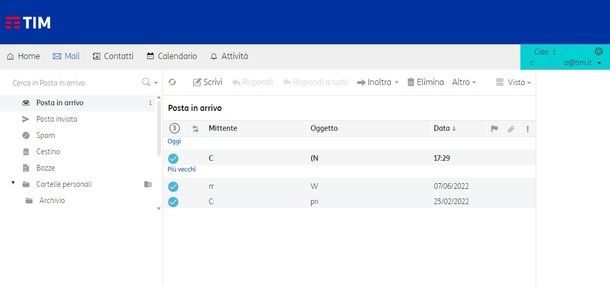
Per cancellare tutti i messaggi da TIM Mail usando il tuo computer, apri il browser, collegati alla pagina principale del servizio ed effettua, se richiesto, l’accesso al tuo account Alice Mail inserendo negli appositi campi l’indirizzo di quest’ultimo e la relativa password (se riscontri problemi nell’effettuare questo passaggio, consulta il mio tutorial sui problemi di accesso ad Alice Mail). Fatto ciò, premi sulla dicitura Mail posta in alto per accedere alla casella di posta.
Adesso recati nella cartella che contiene i messaggi da eliminare (es. Posta in arrivo; la procedura rimane la stessa per qualsiasi cartella) cliccando sul relativo nome dall’elenco posto in alto a sinistra. Seleziona, quindi, tutti i messaggi presenti nella pagina mettendo il segno di spunta sulle relative caselle (puoi spuntare tutti i messaggi visualizzati con una singola operazione selezionando direttamente la casella che vedi a sinistra, nella barra grigia in alto) e clicca sul pulsante Elimina (collocato anch’esso in alto).
Una volta completato il trasferimento di tutti i messaggi dalla cartella della Posta in arrivo al Cestino, svuota quest’ultimo cliccando sulla voce Cestino nella lista a sinistra e ripetendo il passaggio visto sopra (dai infine conferma premendo sul pulsante Sì).
Da smartphone o tablet
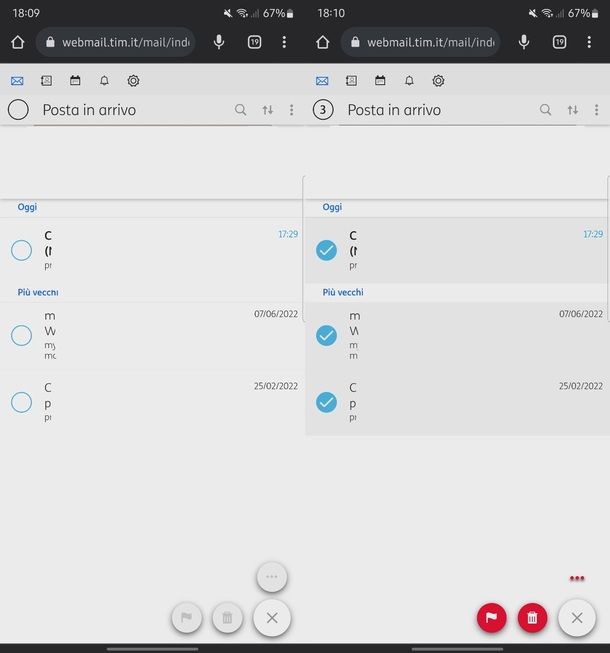
TIM Mail è utilizzabile anche da smartphone e tablet tramite browser (al momento in cui scrivo, non è ancora disponibile un’app ufficiale per il servizio in oggetto). Se vuoi cancellare tutte le mail da Alice usando il tuo dispositivo mobile, collegati al sito mail.tim.it e, se richiesto, effettua il login con i dati d’accesso del tuo account di posta elettronica.
A questo punto, fai tap sul pulsante ≡ posto in alto a sinistra e seleziona dall’elenco il nome della cartella che contiene i messaggi da eliminare (es. Bozze, ripeti i prossimi passaggi per tutte le cartelle da “ripulire).
Ora esegui un tap prolungato su una qualsiasi delle anteprime dei messaggi da eliminare e, una volta che vengono visualizzate le caselle relative ai messaggi, premi su queste ultime per selezionare le email. Per includere nella selezione tutti i messaggi visualizzati nella pagina, premi sulla casella (1) posta in alto a sinistra. Procedi, quindi, premendo sul pulsante del cestino situato in basso a destra.
Premi dunque sul pulsante (X) che vedi in basso a destra, vai su ≡ > Cestino e ripeti lo stesso passaggio appena visto, dando poi conferma premendo sul pulsante Sì. Semplice, vero?
Cancellare tutte le mail da Alice tramite client
Se utilizzi solitamente la posta elettronica con un client installato sul tuo computer e non tramite browser, puoi configurare il tuo account Alice Mail nelle impostazioni del programma che usi e, successivamente, puoi procedere alla cancellazione delle email. Le modifiche effettuate nel client, grazie alla sincronizzazione offerta dal protocollo IMAP (che mantiene sincronizzati i client di posta elettronica e i server del provider, in questo caso il server di TIM Mail/Alice Mail), verranno riportate in TIM Mail. Vediamo insieme come procedere.
Configurazione del client
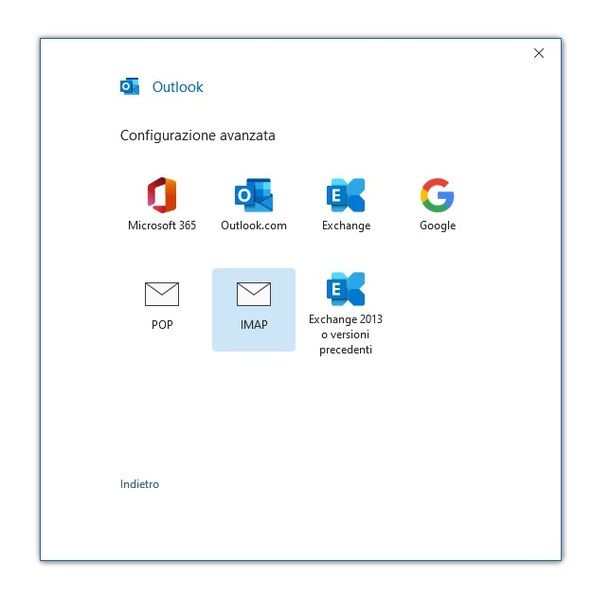
Per poter cancellare tutte le email di Alice Mail tramite un client di posta elettronica, devi per prima cosa configurare il tuo account @alice.it all’interno di quest’ultimo. Di seguito ti riporto i passaggi da compiere per aggiungere un nuovo account nei principali programmi per la gestione delle email. Più sotto, invece, puoi trovare le “coordinate” per sfruttare il protocollo IMAP di TIM Mail/Alice Mail.
- Outlook (Windows/macOS) – se utilizzi Microsoft Outlook su Windows, clicca sul pulsante File in alto a sinistra e seleziona la voce Impostazioni account dal menu Impostazioni account presente nella schermata che si apre. A questo punto, premi sul pulsante Nuovo e digita l’indirizzo di posta Alice Mail nell’unico campo della finestra che si è appena aperta. Premi sul pulsante Connetti e scegli la voce IMAP dalla schermata successiva. Compila quindi il modulo che ti viene proposto usando i dati che ti illustrerò tra poco (cioè le “coordinate” del server IMAP di Alice Mail). Se utilizzi un Mac, puoi compiere la medesima operazione selezionando la voce Preferenze dal menu Outlook che si trova in alto a sinistra. Nella finestra che si apre, seleziona poi l’icona Account, premi sul pulsante [+] che si trova in basso a sinistra, seleziona la voce Nuovo account dal menu che si apre e compila i moduli che ti vengono proposti con i dati del tuo account Alice Mail.
- Posta (Windows) – se utilizzi il client di posta incluso “di serie” in Windows 11 e Windows 10, clicca sul pulsante dell’ingranaggio situato in basso a sinistra, scegli l’opzione Gestisci account dal menu che si apre e fai clic sulla voce Aggiungi account. Ora vai su Configurazione avanzata > Posta Internet e compila il modulo a schermo con i dati del prossimo capitolo.
- Thunderbird (Windows/macOS/Linux) – fai clic sul pulsante ≡ collocato in alto a destra e seleziona le voci Preferenze > Impostazioni account > Azioni account > Aggiungi account di posta. Ora digita nei campi appositi l’indirizzo e la password del tuo account Alice. Premendo sul pulsante Continua e poi sul pulsante Fatto, il profilo dovrebbe essere aggiunto automaticamente; se così non fosse, torna alla schermata in cui ti viene chiesto di inserire l’indirizzo e la password dell’account, inserisci tali dati e premi sulla voce Configura manualmente. Successivamente, compila il modulo proposto con i dati del server IMAP di Alice Mail.
- Mail (macOS) – recati nel menu Mail > Preferenze che si trova in alto a sinistra, seleziona la voce Account dalla finestra che si apre, clicca sul pulsante +, vai su Altro account Mail > Continua e inserisci l’indirizzo e la password del tuo account. Se, dopo aver premuto sul pulsante Accedi il profilo non viene configurato automaticamente, compila il modulo che ti viene proposto con i dati IMAP dell’account Alice.
Per approfondire queste procedure, o se hai bisogno di ulteriore aiuto con le stesse, ti suggerisco di dare un’occhiata al mio post su come configurare Alice Mail. Ti invito, inoltre, a leggere anche i miei tutorial su come aggiungere un account su Gmail, come configurare Outlook, come configurare posta elettronica su Android e su come aggiungere un indirizzo email su iPhone.
Parametri IMAP Alice Mail/TIM Mail
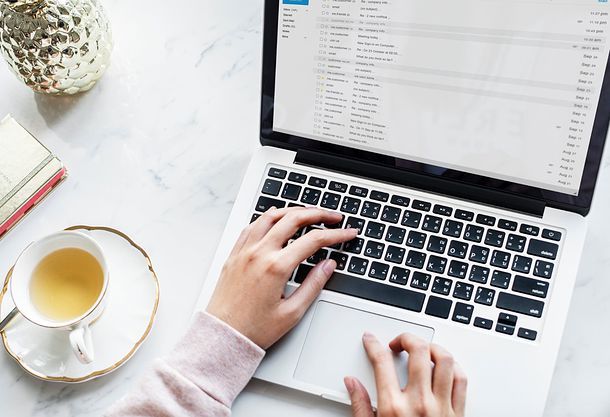
Di seguito puoi trovare i parametri IMAP da utilizzare per configurare il tuo indirizzo @alice.it nei client di posta elettronica menzionati in precedenza.
- Server di posta in arrivo (IMAP): in.alice.it
- Server di posta in uscita (SMTP): out.alice.it
- Nome utente: indirizzo@alice.it
- Password: la password del tuo account
- Autenticazione posta in uscita (SMTP): necessaria, stesso nome utente e password della posta in arrivo
- Numero porta server IMAP: 143
- Numero porta server SMTP: 587
Qualora i parametri di Alice Mail non dovessero funzionare, prova con quelli di TIM Mail.
- Server di posta in arrivo (IMAP): imap.tim.it
- Server di posta in uscita (SMTP): smtp.tim.it
- Nome utente: indirizzo@alice.it o indrizzo@tim.it
- Password: la password del tuo account
- Autenticazione posta in uscita (SMTP): necessaria, stesso nome utente e password della posta in arrivo
- Numero porta server IMAP: 143
- Numero porta server SMTP: 587
Eventualmente, infine, puoi provare infine anche con i parametri di TIN Mail.
- Server di posta in arrivo (IMAP): imaps.tin.it
- Server di posta in uscita (SMTP): smtps.tin.it
- Nome utente: indirizzo@alice.it o indrizzo@tin.it
- Password: la password del tuo account
- Autenticazione posta in uscita (SMTP): necessaria, stesso nome utente e password della posta in arrivo
- Numero porta server IMAP: 143
- Numero porta server SMTP: 587
In caso di problemi o dubbi relativi alla configurazione di Alice Mail nel tuo client, fai riferimento alla mia guida su come configurare posta Alice.
Cancellazione dei messaggi
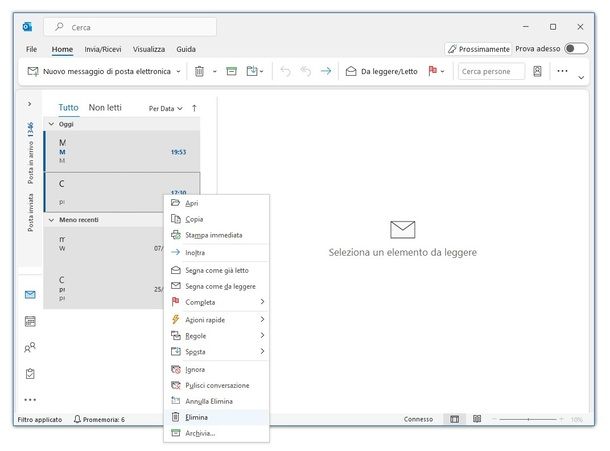
Una volta configurato il tuo account di Alice Mail nel client, attendi pazientemente che vengano scaricati tutti i messaggi presenti nella posta in arrivo (potrebbero volerci un bel po’ di minuti), e procedi poi con la loro cancellazione.
Per riuscire nel tuo intento, seleziona la cartella della posta in arrivo relativa ad Alice Mail (o comunque la cartella che contiene i messaggi che desideri eliminare) e seleziona tutti i messaggi usando la combinazione di tasti Ctrl+A su Windows o cmd+a su macOS (oppure sfruttando l’apposita voce, ad esempio Seleziona tutto, che potrebbe essere presente nel menu del client).
In conclusione, fai clic destro su uno dei messaggi selezionati e scegli la voce per eliminarli (es. Elimina messaggi selezionati) dal menu mostrato a schermo. Fatto ciò, le email verranno spostate nel cestino e potrai cancellarle definitivamente svuotando quest’ultimo ripetendo il passaggio precedente. La stessa procedura può essere eseguita anche tramite client di posta per smartphone o tablet.

Autore
Salvatore Aranzulla
Salvatore Aranzulla è il blogger e divulgatore informatico più letto in Italia. Noto per aver scoperto delle vulnerabilità nei siti di Google e Microsoft. Collabora con riviste di informatica e ha curato la rubrica tecnologica del quotidiano Il Messaggero. È il fondatore di Aranzulla.it, uno dei trenta siti più visitati d'Italia, nel quale risponde con semplicità a migliaia di dubbi di tipo informatico. Ha pubblicato per Mondadori e Mondadori Informatica.





